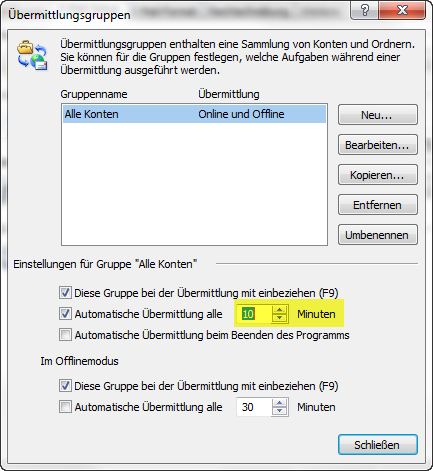Word 2007 ist noch immer die Textverarbeitung, die am meisten verbreitet ist, obwohl mit Word 2010 schon seit einigen Monaten schon aktuellere Version vorliegt. Ziel in Word 2007 war es, die vielfältigen Funktionen Anfängern leichter zugänglich zu machen. Dafür wurde die Ribbon Bar eingeführt, eine Symbolleiste, die sich je nach Bedarf anpasst. Word-Anwender der ersten Stunde wissen, dass in Wordversionen für das Betriebssystem DOS es das selbe Prinzip schon einmal gab. Hier passten sich je nach Aufgabe die Auswahlmöglichkeiten am unteren Bildschirm an. Es ist also alles schon mal da gewesen.
Ein Einführungsbuch für Word 2007, das sich an Einsteiger richtet stammt von Caroline Butz und ist im Markt und Technik Verlag erschienen. Das 252 Seiten starke Buch mit dem Titel „Word 2007“ ist in der Reihe Bild für Bild erschienen und bereitet die verschiedenen Funktionen sehr anschaulich auf.
Zur Zielgruppe gehören Computereinsteiger und Textverarbeitungseinsteiger. Gegen Ende des Buches werden jedoch auch schon eher fortgeschrittenere Themen wie der Serienbrief behandelt. Das Layout ist durch zahlreiche sehr große Abbildungen bestimmt, die jeweils den Textwverarbeitungsbildschirm oder Teile davon zeigen. Weiterhin wird in den Abbildungen des Buches, den Bildschirmausschnitten genau angezeigt, wo mit der Maus geklickt werden muss. In der unteren Hälfte der Seite gibt es dann – passend zu den Abbildungen – eine Erläuterung in Textform, die gut strukturiert, die einzelnen Schritte noch einmal beschreibt. Alles in allem eine sehr gute grafische Aufbereitung, mit der man sich die einzelnen Themen gut erarbeiten kann.
Das Buch beginnt mit sehr grundlegenden Themen wie der Anwendung der Tastatur und der Maus. Hier werden z.B. die Funktionstasten erklärt oder der Doppelklick mit der Maus. Im Anschluss wird gezeigt, wie das Programm gestartet wird und wie der Bildschirm in Word aufgebaut ist. Kapitel drei hat die Überschrift „Der gekonnte Umgang mit Text“. Hier werden grundlegende Formatierungen und Schriftauswahl behandelt, aber auch Zeilenabstand und Abstand zwischen den Abständen. In den nächsten beiden Kapiteln geht es dann um Aufzählungen sowie um Kopf- und Fußzeilen. Das sechste Kapitel widmet sich ganz den Tabellen.
Der zweite Teil des Buches ist mit Word-Werkstatt überschrieben. Hier wird Schritt für Schritt mit Word eine Visitenkarte und ein professioneller Brief erarbeitet. Sicherlich nicht der schlechteste Weg, um sich die Funktionen der Textverarbeitung zu erarbeiten. Im weiteren Verlauf des Buches wird noch auf die Serienbrieffunktionen eingegangen und gezeigt, wie automatisch ein Inhaltsverzeichnis erstellt wird.
Caroline Butz ist ein gelungenes Buch zu Word 2007 für Einsteiger gelungen. Die Art und Weise, wie die Inhalte vermittelt werden, sind zielgruppengerecht und der Word-Einsteiger wird sicherlich aus dem Buch seinen Nutzen ziehen. Insgesamt eine attraktive Veröffentlichung zum Word 2007.
Preis und Verfügbarkeit bei Amazon
Quelle:
Caroline Butz (2007). Word 2007. München: Markt + Technik Verlag.
ISBN-13: 978-3-82724143-6